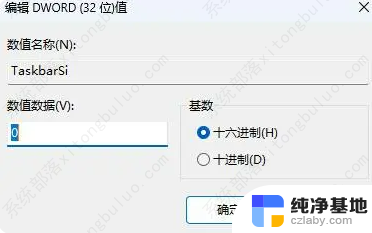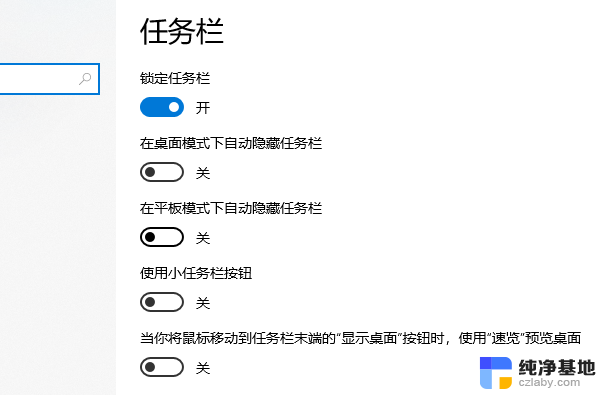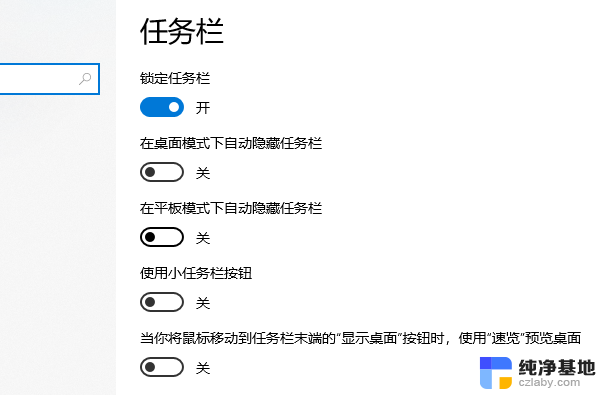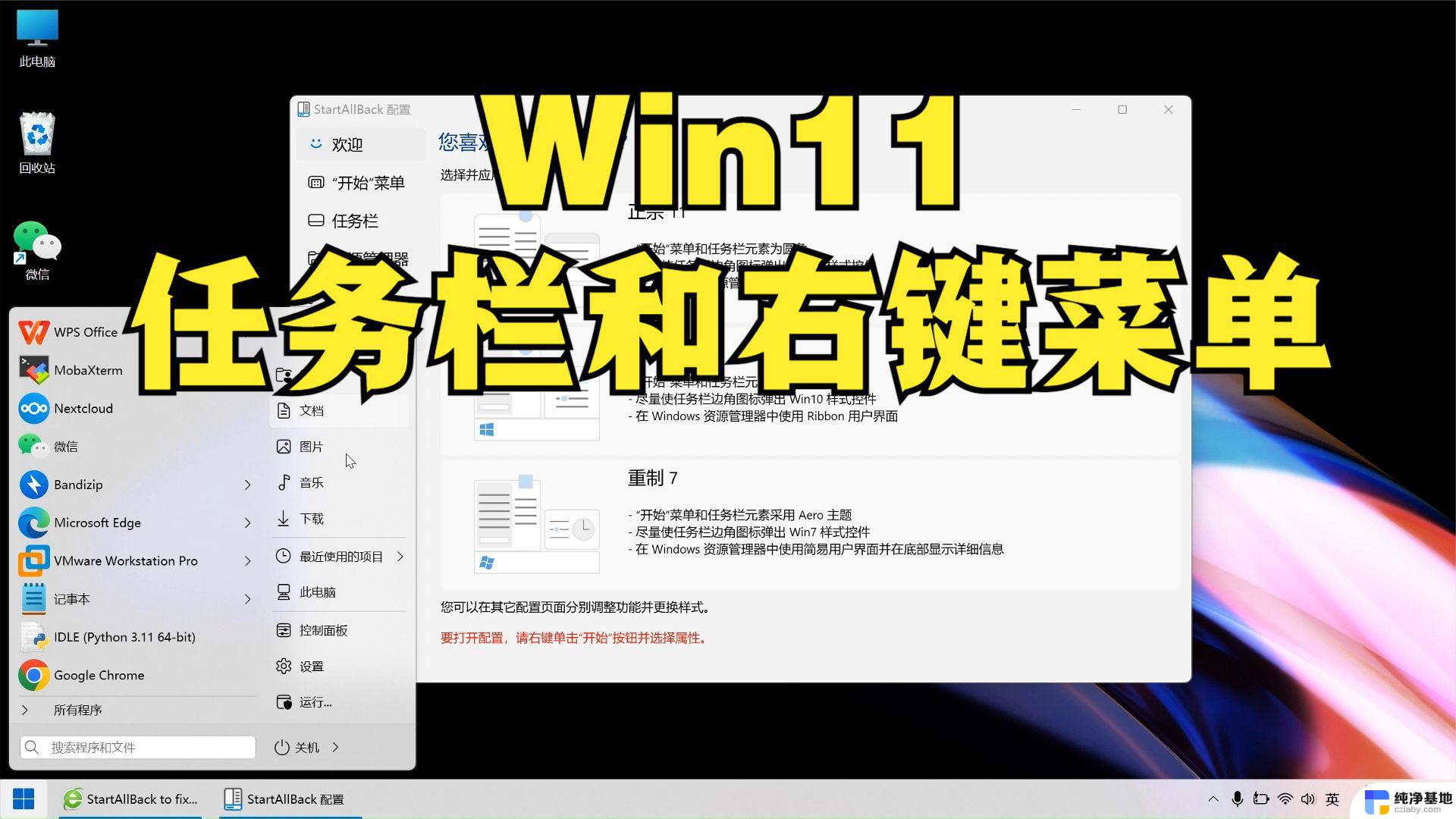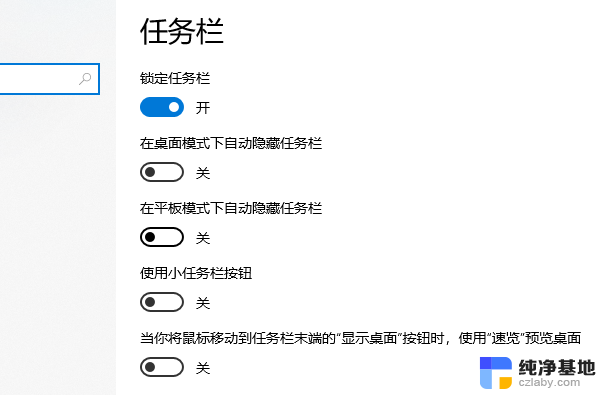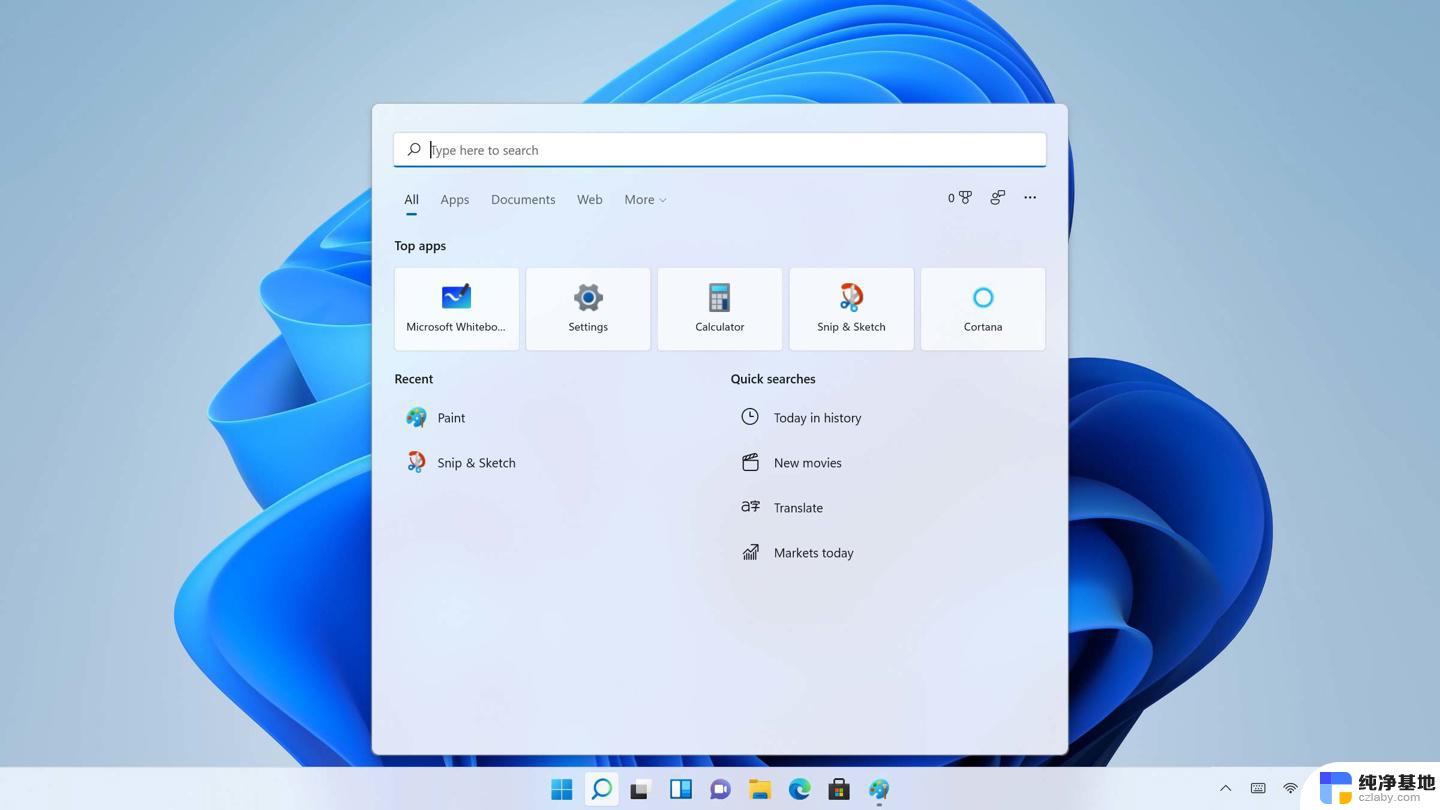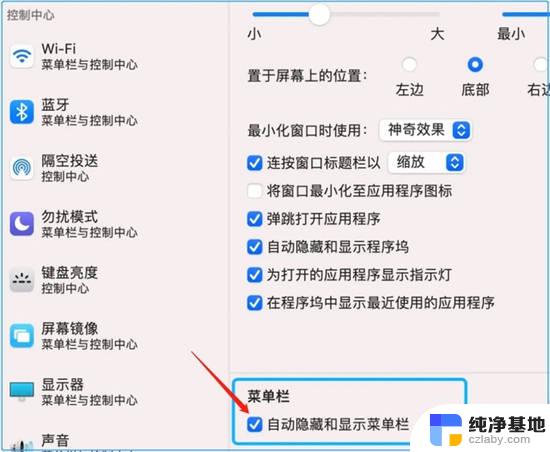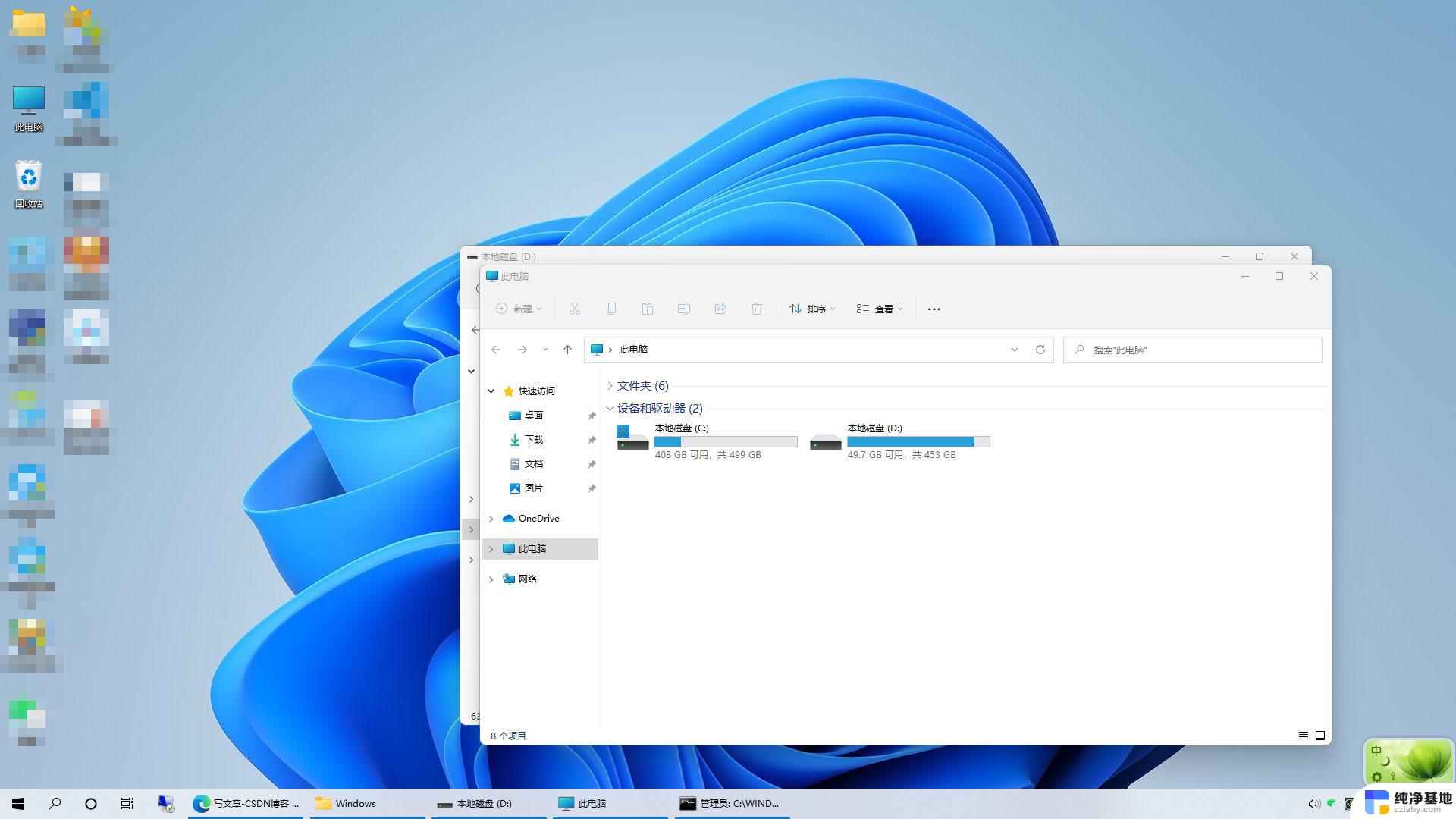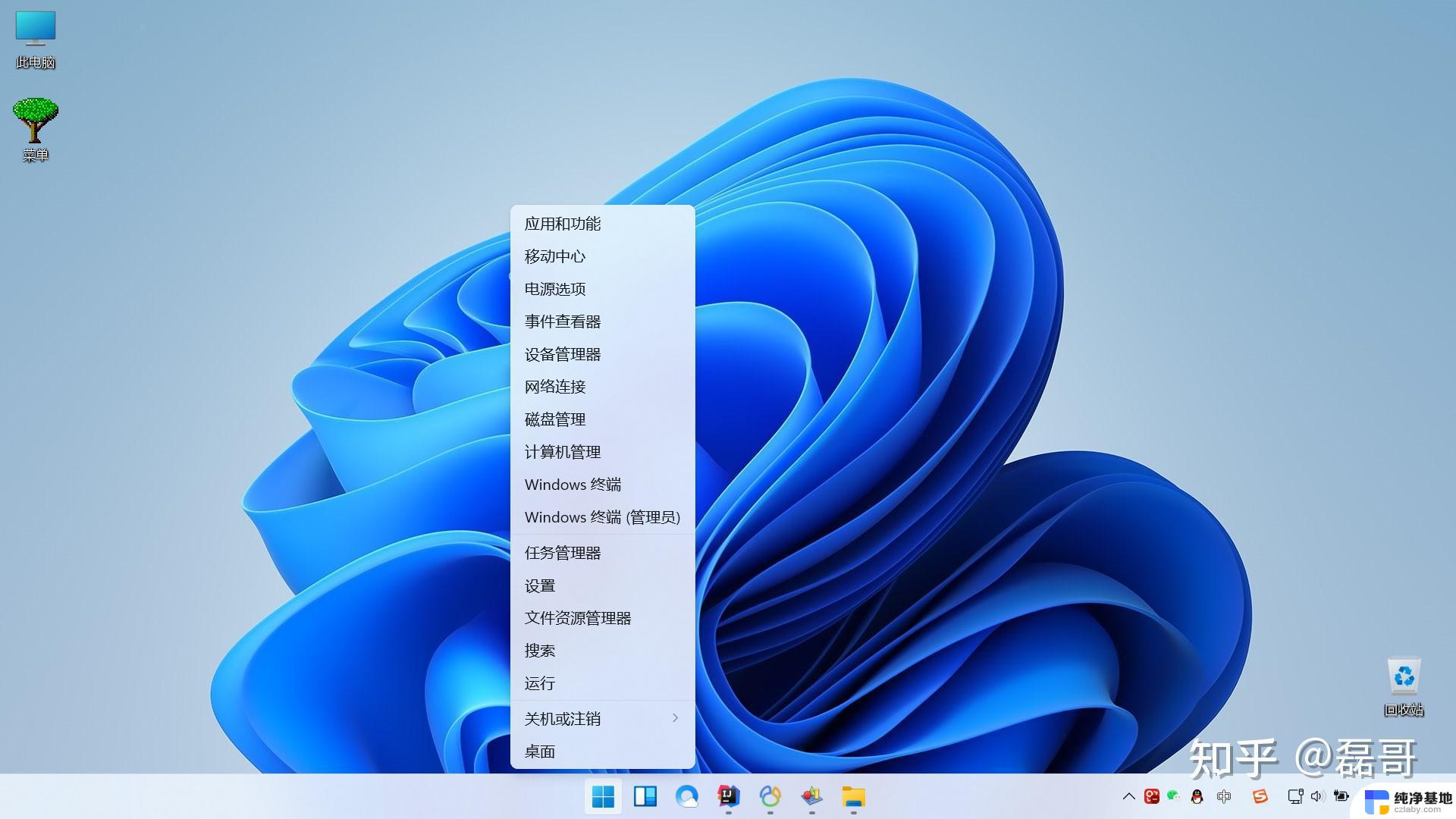win11 任务栏图标变大
Win11任务栏图标的大小调整一直是用户关注的焦点之一,随着Win11的推出,任务栏图标变得更加大气和精致,但有些用户可能觉得图标过大影响了整体视觉效果。在这篇文章中我们将为大家介绍Win11任务栏图标的大小调整教程,让您可以根据自己的喜好来调整任务栏图标的大小,让桌面更加个性化和舒适。
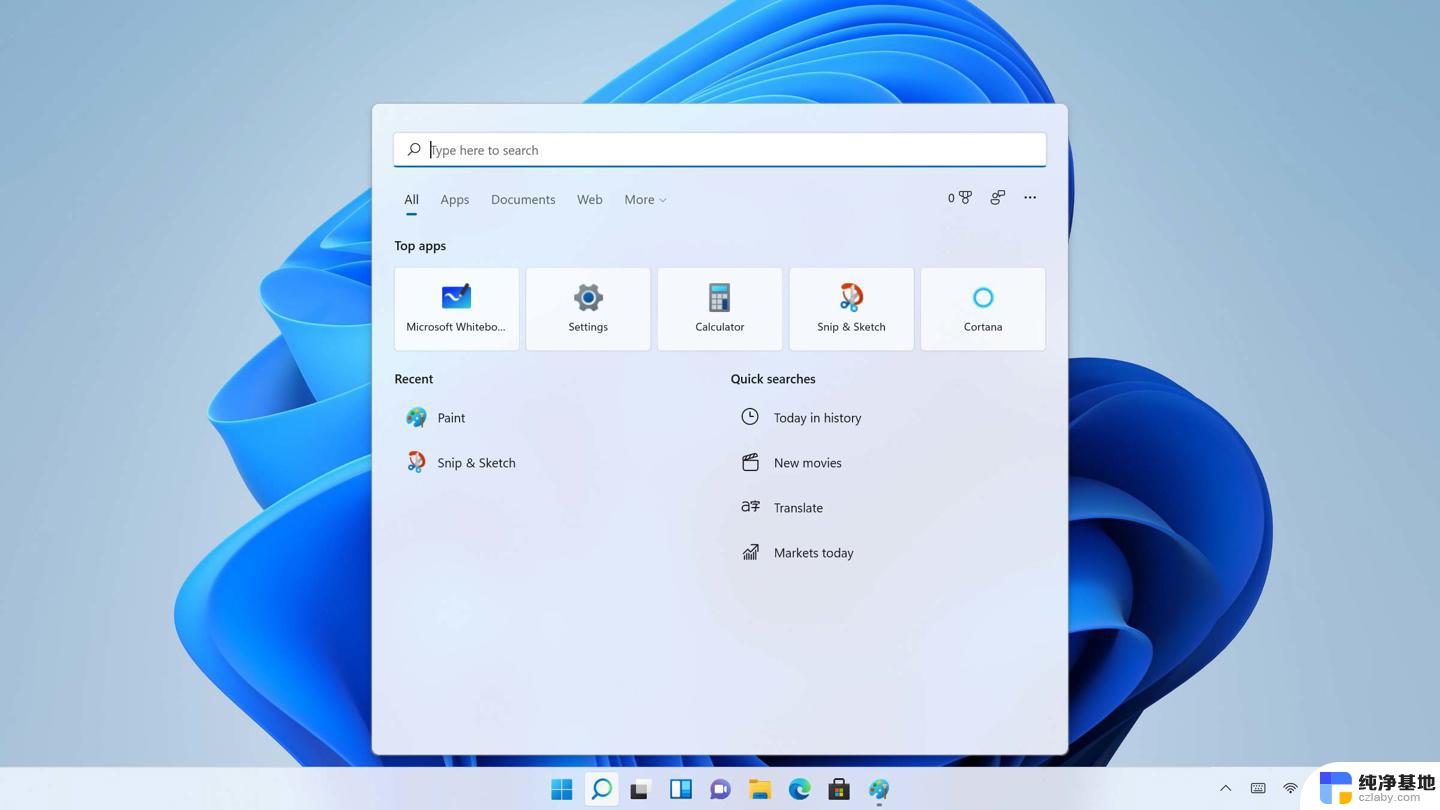
win11任务栏图标怎么调大小
1、首先点击下方的开始菜单,或者是搜索图标。
2、输入regedit,然后点击打开。
3、进入注册表后,在地址栏中输入:HKEY_CURRENT_USER\Software\Microsoft\ Windows\CurrentVersion\Explorer\Advanced\
4、鼠标右键在这里新建一个【TaskbarSi】的DWORD值(32)。
5、然后修改TaskbarSi的数值:
“0”是小任务栏
“1”是中任务栏
“2”是大任务栏
win11只有这个修改注册表的方法可以改变任务栏图标的大小,而且需要重启后才生效。
以上就是win11 任务栏图标变大的全部内容,还有不清楚的用户就可以参考一下小编的步骤进行操作,希望能够对大家有所帮助。